photoshop教程:如何做油画背景
2024-02-04 16:30作者:下载吧
步骤 1、打开素材图像。

步骤 2、复制图层,滤镜 扭曲 波纹。
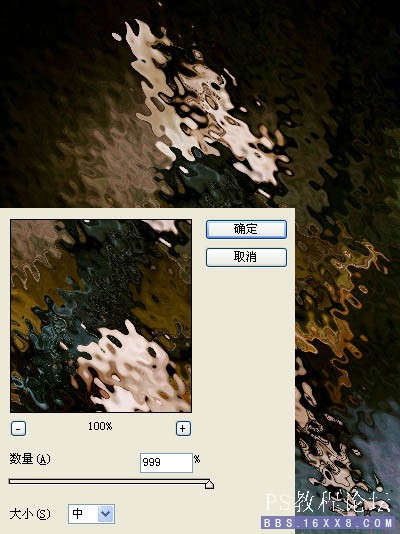
步骤 3、滤镜 风格化 扩散。
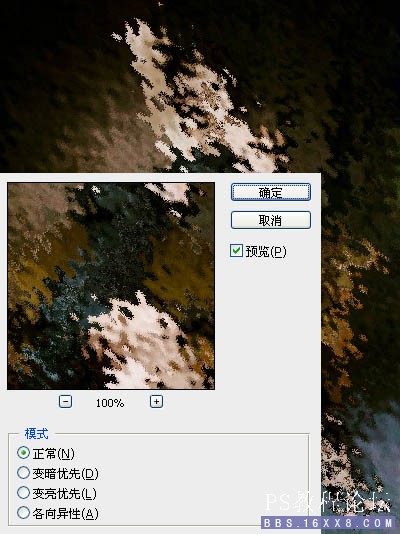
步骤 4、滤镜 模糊 高斯模糊。
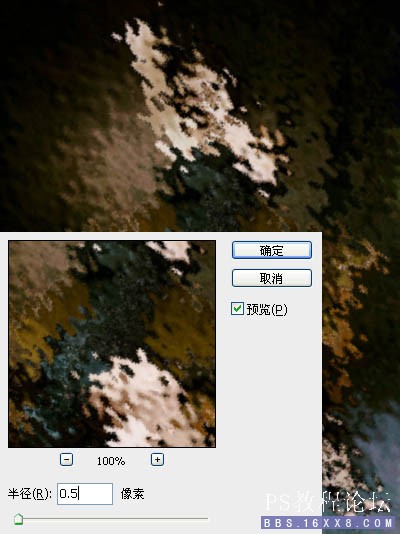
步骤 5、滤镜 笔刷描边 喷溅。
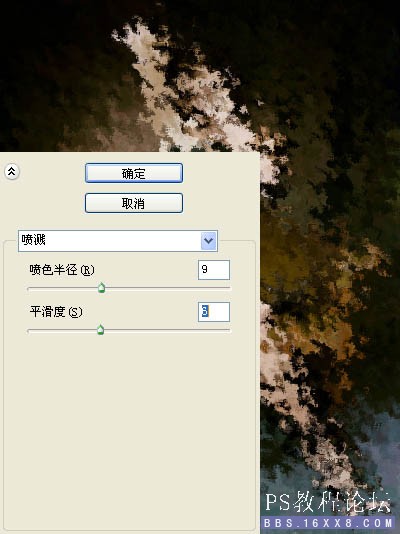
步骤 6、点击图层面板下方“添加图层蒙版”按钮创建蒙版。
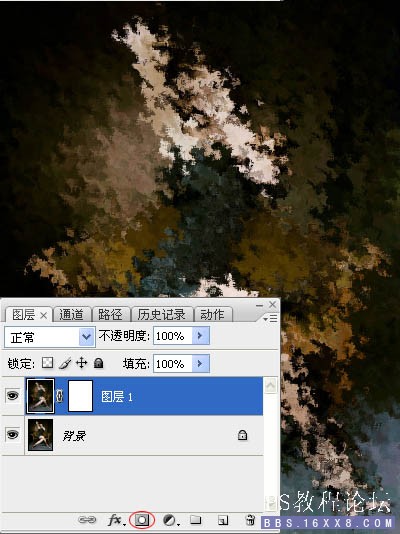
步骤 7、选择黑色笔刷在蒙版上描绘人体与皮椅,描绘人体时笔刷不透明度为“100%”,描绘皮椅时则为“30%”。
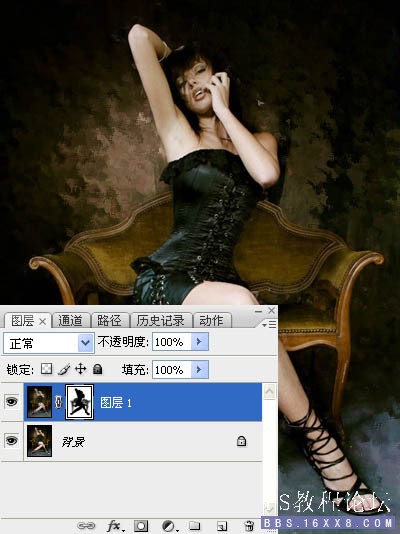
步骤 8、盖印(Ctrl + Alt + Shift + E),图像 调整 渐变映射,选择黑白渐变。

步骤 9、将图层混合模式设为“变亮”。
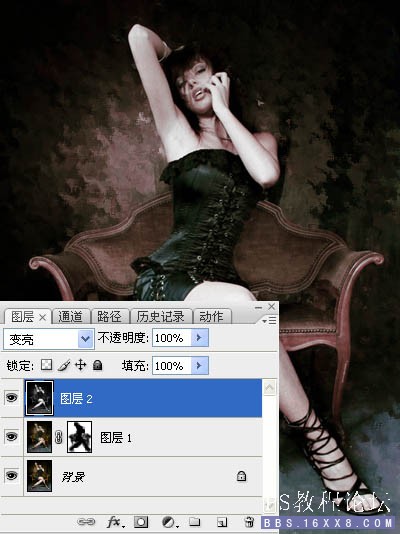
, 步骤 10、再次盖印(Ctrl + Alt + Shift + E),图像 调整 可选颜色。
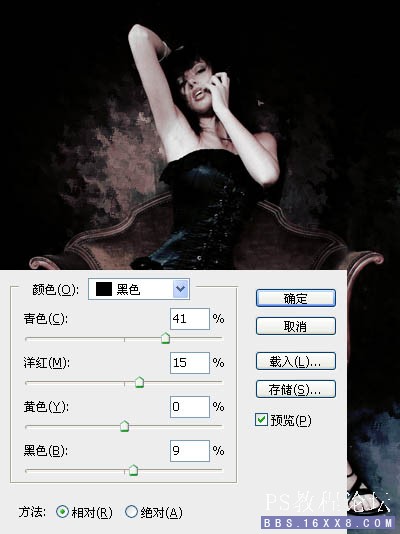
得到最终效果:


步骤 2、复制图层,滤镜 扭曲 波纹。
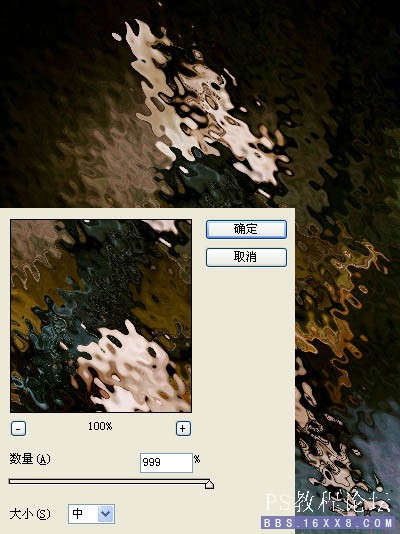
步骤 3、滤镜 风格化 扩散。
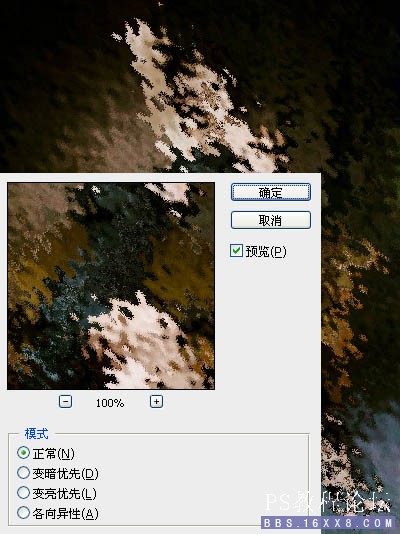
步骤 4、滤镜 模糊 高斯模糊。
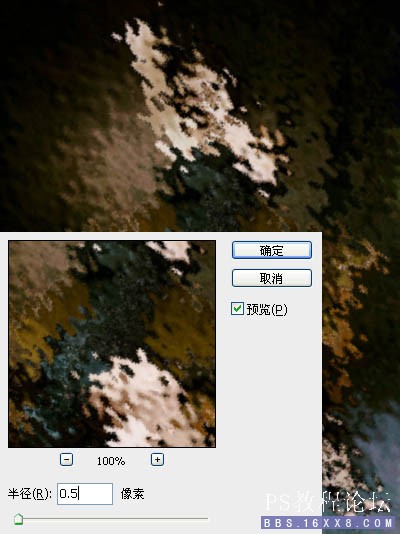
步骤 5、滤镜 笔刷描边 喷溅。
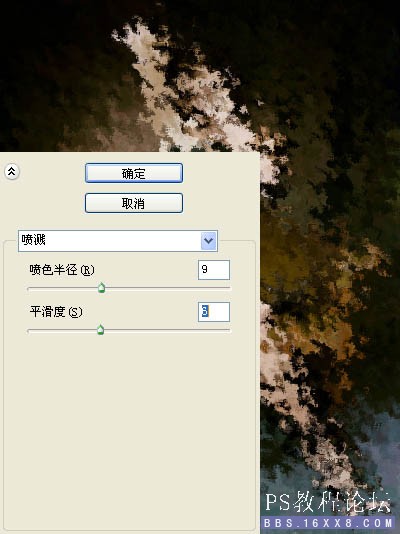
步骤 6、点击图层面板下方“添加图层蒙版”按钮创建蒙版。
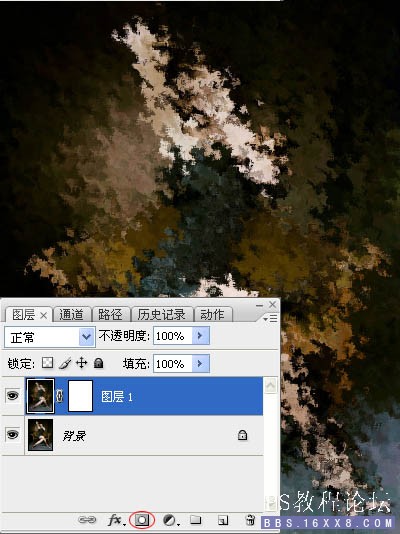
步骤 7、选择黑色笔刷在蒙版上描绘人体与皮椅,描绘人体时笔刷不透明度为“100%”,描绘皮椅时则为“30%”。
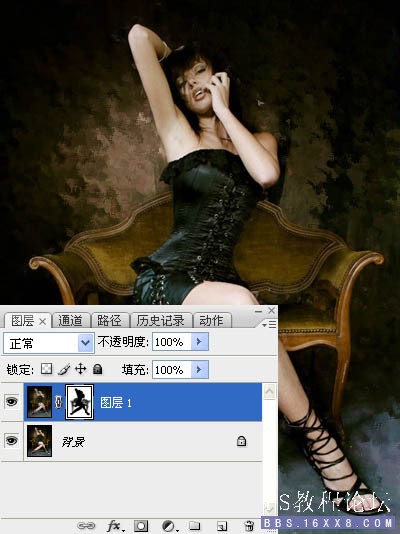
步骤 8、盖印(Ctrl + Alt + Shift + E),图像 调整 渐变映射,选择黑白渐变。

步骤 9、将图层混合模式设为“变亮”。
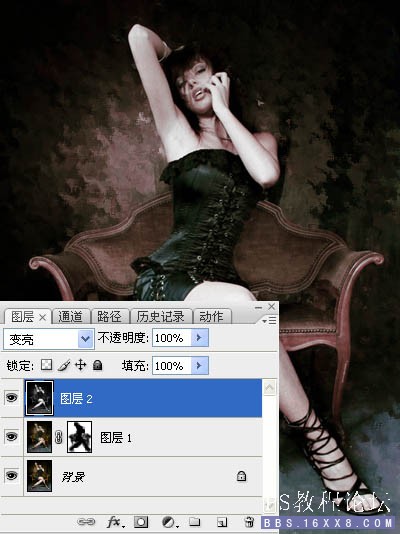
, 步骤 10、再次盖印(Ctrl + Alt + Shift + E),图像 调整 可选颜色。
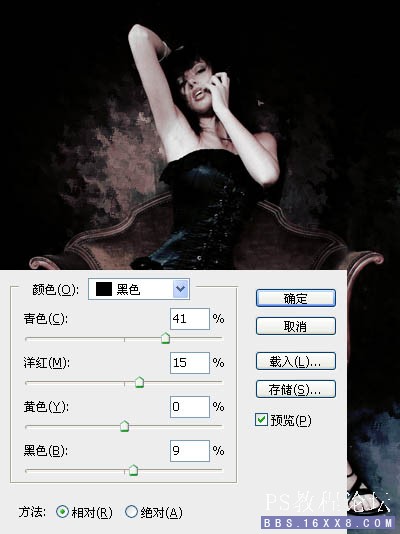
得到最终效果:
